综合代维管理系统_通用工单流程操作手册_0104
代维作业操作规程

代维作业操作规程代维作业操作规程一、总则代维作业是指由第三方公司或个人为客户提供设备维护、故障处理和技术支持等服务的工作。
为了确保代维作业的顺利进行,保证客户设备的正常运行以及技术支持的质量,制定本操作规程。
二、操作人员要求1. 操作人员必须具备相关专业知识和技能,且经过系统的培训和考核合格方可从事代维作业;2. 操作人员必须熟悉所服务设备的使用方法和技术要求,了解常见故障及处理办法;3. 操作人员必须具备沟通能力和良好的服务态度,与客户进行有效的协调和沟通;4. 操作人员必须自觉遵守相关法律法规和公司制定的各项规章制度及操作流程。
三、作业前准备1. 作业前必须向客户确认作业时间和地点,以及所需操作的设备类型和具体问题;2. 作业前必须熟悉设备的使用手册和相应的技术知识,充分了解设备的结构和工作原理;3. 检查所需工具的齐全性和完好性,确保做好备用工具的准备;4. 确保所需备件的准备,不可使用有质量问题或不符合规格要求的备件。
四、作业操作流程1. 根据客户要求和所需处理的问题,合理安排作业流程,并向客户进行解释和确认;2. 在作业现场,首先与客户沟通确认作业内容和操作要点;3. 按照操作规程进行设备的检查和维护,记录操作过程中的关键信息,如故障现象、处理方法等;4. 对于一些特殊操作或需要多人配合的作业,必须遵守相关安全规范和操作要求;5. 针对不同的故障情况,采取相应的处理方法,并测试确认故障修复后设备的正常运行;6. 完成作业后,向客户进行整理和解释,并提供维护建议和技术支持;7. 按要求填写作业报告和相关记录,及时上报公司并妥善保存。
五、作业安全措施1. 严禁在未经明确许可的情况下擅自操作客户设备;2. 在作业现场,必须佩戴个人防护装备,并遵守相关安全规定;3. 对于涉及到高压、高温或其他危险因素的设备,必须由具备相应资质的人员负责操作;4. 严禁在作业过程中将客户设备造成任何损坏,如有损坏要及时向客户报告并进行处理。
综合代维管理系统_通用工单流程操作手册_0104
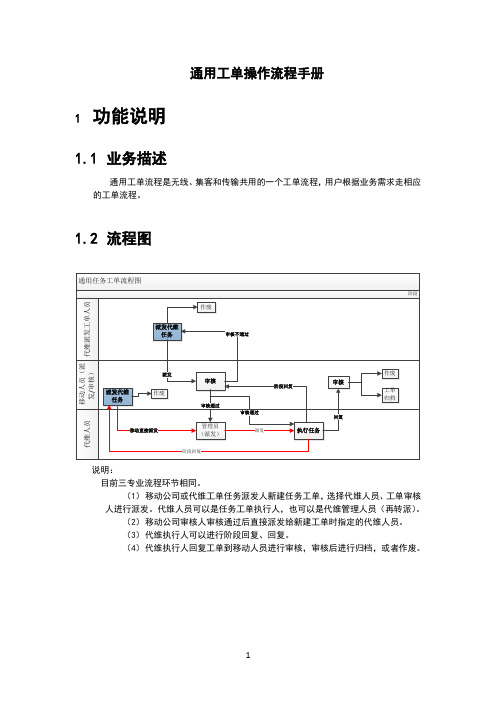
通用工单操作流程手册1功能说明1.1业务描述通用工单流程是无线、集客和传输共用的一个工单流程,用户根据业务需求走相应的工单流程。
1.2流程图说明:目前三专业流程环节相同。
(1)移动公司或代维工单任务派发人新建任务工单,选择代维人员、工单审核人进行派发。
代维人员可以是任务工单执行人,也可以是代维管理人员(再转派)。
(2)移动公司审核人审核通过后直接派发给新建工单时指定的代维人员。
(3)代维执行人可以进行阶段回复、回复。
(4)代维执行人回复工单到移动人员进行审核,审核后进行归档,或者作废。
2流程操作说明2.1各专业类型工单配置参数(省移动代维管理员)用户登录代维系统,点击“工单管理”=》“通用工单管理”=》“工单参数配置表”进入页面,如下图:支持新增、修改、删除。
由省代维管理员维护。
字段名称类型是否必填描述专业类型下拉是字典值同工单的专业类型任务范围下拉否字典值同工单的任务范围任务类型下拉是字典值同工单的任务类型计费数量下拉是字典值:1,2,3,4,5,用户填写。
如果字典值是‘用户填写’则在新增工单时计费数量由用户填写;如果字典值不是‘用户填写’在新增工单时则系统默认该配置的值,不可修改;计费单价文本否手工输入。
在新增工单时,默认参数配置的值,不可修改材料费下拉是字典值:无材料费、有材料费。
如果字典值是‘无材料费’则在新增工单时材料费字段默认0,不可修改;如果字典值是‘有材料费’则在新增工单时材料费字段由用户填写材料费。
说明文本否用户手工输入此类型工单的一些说明信息,在新增工单时将该字段作为工单的属性显示,提醒用户方便理解使用。
默认参数表的值,用户不可修改。
2.2新增工单(移动人员、代维人员)2.2.1总体说明用户登录代维系统,点击“工单管理”=》“通用工单管理”=》“新增工单”进入新增工单页面,如下图:专业类型:新增工单时首先选择‘专业类型’、‘任务范围’、‘任务类型’。
根据选择的不同的专业类型站点的录入方式不同、选择站点的资源也不同、单价等都不同。
11综合代维工单流转流程

综合代维工单流转流程一、故障受理1.故障受理由监控调度中心统一负责。
2.故障受理主要来源于以下3个途径:1)网管系统告警;2)巡检中发现问题;3)终端客户投诉;二、故障单派发1.调度中心受理故障后,进行故障单派发;2.根据故障级别,分别通知不同的对象;3.一般故障,电话、短信通知代维站长,由站长统一安排故障处理派工;4.重大故障,电话、短信通知代维站长后,同时通知代维方区域维护中心经理和联通地市运维部主管。
5.特别重大故障,电话、短信通知代维站长、代维方区域维护中心经理、联通地市运维部主管,同时通知中兴省级项目经理和联通省公司运维部主管。
6.电话、短信通知后,在电子运维系统上建立工单。
三、故障单处理1.代维驻点由专人进行故障单接收。
2.故障单接收5分钟内,代维站长完成人员、车辆、工器具安排。
3.10分钟内完成准备工作并出发,并在规定的时限内到达现场。
4.故障处理过程中,遇到疑难问题,及时反馈给代维站长和专业主管。
5.现场问题无法处理的,要进行故障升级,代维站长派专业主管或专家现场支持。
6.故障处理完成后,将处理结果电话反馈给站长,并做好相应记录。
7.由专人在电子运维系统上完成回单。
8.抢修人员返回后详细填写故障处理记录。
四、故障单关闭1.调度中心在收到代维驻点的回单后,进行故障单关闭操作。
2.闭单前要与网管确认故障已恢复。
3.在网管确认后,在电子运维系统上完成故障单关闭。
五、故障单汇总与分析1.调度中心要每天、每周、每月,定期输出故障处理汇总数据。
2.对故障处理的及时性进行统计,报告给区域中心经理。
3.对本区域故障进行分类统计,对后续维护提供指导。
4.形成代维经验库,并共享给所有代维人员。
隐患工单操作手册
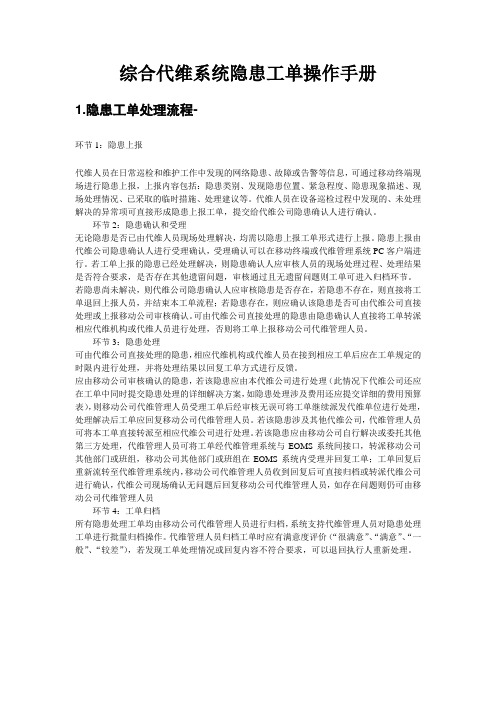
综合代维系统隐患工单操作手册1.隐患工单处理流程-环节1:隐患上报代维人员在日常巡检和维护工作中发现的网络隐患、故障或告警等信息,可通过移动终端现场进行隐患上报,上报内容包括:隐患类别、发现隐患位置、紧急程度、隐患现象描述、现场处理情况、已采取的临时措施、处理建议等。
代维人员在设备巡检过程中发现的、未处理解决的异常项可直接形成隐患上报工单,提交给代维公司隐患确认人进行确认。
- 环节2:隐患确认和受理无论隐患是否已由代维人员现场处理解决,均需以隐患上报工单形式进行上报。
隐患上报由代维公司隐患确认人进行受理确认,受理确认可以在移动终端或代维管理系统PC客户端进行。
若工单上报的隐患已经处理解决,则隐患确认人应审核人员的现场处理过程、处理结果是否符合要求,是否存在其他遗留问题,审核通过且无遗留问题则工单可进入归档环节。
若隐患尚未解决,则代维公司隐患确认人应审核隐患是否存在,若隐患不存在,则直接将工单退回上报人员,并结束本工单流程;若隐患存在,则应确认该隐患是否可由代维公司直接处理或上报移动公司审核确认。
可由代维公司直接处理的隐患由隐患确认人直接将工单转派相应代维机构或代维人员进行处理,否则将工单上报移动公司代维管理人员。
- 环节3:隐患处理可由代维公司直接处理的隐患,相应代维机构或代维人员在接到相应工单后应在工单规定的时限内进行处理,并将处理结果以回复工单方式进行反馈。
应由移动公司审核确认的隐患,若该隐患应由本代维公司进行处理(此情况下代维公司还应在工单中同时提交隐患处理的详细解决方案,如隐患处理涉及费用还应提交详细的费用预算表),则移动公司代维管理人员受理工单后经审核无误可将工单继续派发代维单位进行处理,处理解决后工单应回复移动公司代维管理人员。
若该隐患涉及其他代维公司,代维管理人员可将本工单直接转派至相应代维公司进行处理。
若该隐患应由移动公司自行解决或委托其他第三方处理,代维管理人员可将工单经代维管理系统与EOMS系统间接口,转派移动公司其他部门或班组,移动公司其他部门或班组在EOMS系统内受理并回复工单;工单回复后重新流转至代维管理系统内,移动公司代维管理人员收到回复后可直接归档或转派代维公司进行确认,代维公司现场确认无问题后回复移动公司代维管理人员,如存在问题则仍可由移动公司代维管理人员- 环节4:工单归档所有隐患处理工单均由移动公司代维管理人员进行归档,系统支持代维管理人员对隐患处理工单进行批量归档操作。
代维工作流程及管理

代维工作流程(liúchéng)及管理一、代维公司(ɡōnɡ sī)与移动公司的联络方式1、双方指定联系人:甲乙双方指定维护联系人,乙方必须(bìxū)安排专人(非兼职设备维护人员)专职负责固定资产信息反馈的管理,电子派单系统的接单和复单,并将各联系人姓名、电话给甲方。
2、联络方式(fāngshì):甲方利用电话、电子邮件和运维办公平台向乙方发故障派单,乙方应设有24小时热线电话、传真机,接单所需的电脑实时上网接单。
二、代维工作(gōngzuò)开展1、计划制定:每年初乙方根据甲方提出的年度工作计划,制定相应的年度工作计划,每月初制定下月的维护计划2、工作实施:对工作计划进行落实,根据代维合同等要求做好巡检、故障处理等代维工作,并填写相关记录。
3、定期汇报代维工作:每周一上报《上周小结》,下月3日前上报《月度巡检汇总表》、《故障月报表》、《代维工作月度总结》、《下月工作计划》、《月度巡检汇总表》(上月问题跟踪)。
在季度结束后下一个月3日前上报《季度巡检汇总表》、《年度巡检汇总表》。
4、随时更新《业务数据库》,保证与实际情况相一致。
5、不定期工作:积极配合甲方或相关单位人员对临时性、突发性维护事务的处理,例如应急通信、网络(wǎngluò)调整等,并提交相关报告。
6、代维工作(gōngzuò)质量检查1)日常(rìcháng)检查:甲方每月检查一定数量的业务点,每个点每年检查1-2次。
2)现场抽查:每年甲方召集(zhàojí)代维公司对业务点进行抽检,抽检数量为总业务点的2%。
7、每月考核:由甲方汇总当月检查结果和相关(xiāngguān)部门(县市分公司)的信息反馈得到代维公司当月的初步考核成绩。
下月初召开代维会议,由移动公司运维部、代维公司代表参加,经大家讨论确定上月代维公司考核成绩,会后考核报告以传真电报形式通报代维公司及移动各分公司。
综合自动化系统平台维护操作规程
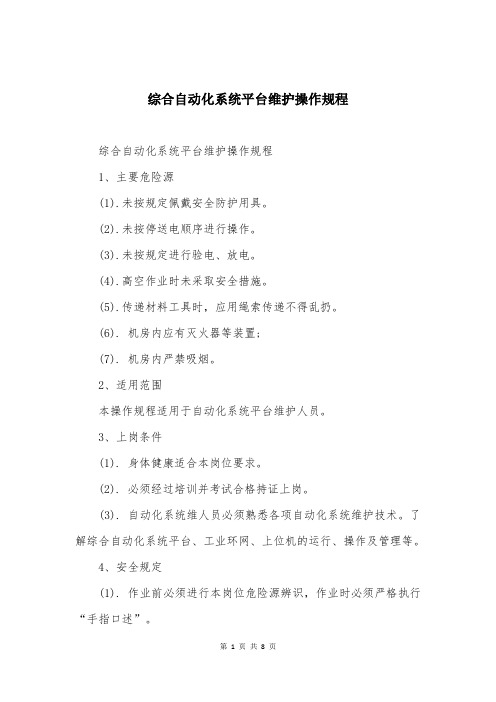
综合自动化系统平台维护操作规程综合自动化系统平台维护操作规程1、主要危险源(1).未按规定佩戴安全防护用具。
(2).未按停送电顺序进行操作。
(3).未按规定进行验电、放电。
(4).高空作业时未采取安全措施。
(5).传递材料工具时,应用绳索传递不得乱扔。
(6). 机房内应有灭火器等装置;(7). 机房内严禁吸烟。
2、适用范围本操作规程适用于自动化系统平台维护人员。
3、上岗条件(1). 身体健康适合本岗位要求。
(2). 必须经过培训并考试合格持证上岗。
(3). 自动化系统维人员必须熟悉各项自动化系统维护技术。
了解综合自动化系统平台、工业环网、上位机的运行、操作及管理等。
4、安全规定(1). 作业前必须进行本岗位危险源辨识,作业时必须严格执行“手指口述”。
(2). 上班前严禁喝酒,遵守劳动纪律,认真填写工作日志,不做与本职工作无关的事情,遵守各项规章制度。
(3). 机房内应有灭火器等装置;(4). 机房内严禁吸烟。
5、操作准备(1). 设备检修前要将检修的软件、材料、备件、工器具准备齐全,并认真检查和试验,确保检修顺利进行和安全操作。
(2). 作业前应检查待修设备是否已经断电、断水,是否悬挂“有人作业,严禁送电(水)”警示牌。
(3). 作业前要对作业场所的施工条件进行认真检查,以保证作业人员和设备的安全。
6、正常操作自动化系统维护人员主要负责:(1). 自动化系统维护人员每天对集成平台进行巡检,每周环网设备及线路、电源箱、控制主机等设备巡回检查一次,对各传感器的迁移、标校及检修情况,缆线放挂及回收情况进行检查,发现问题及时处理。
(2).交接班内容包括:①.设备运行状况。
②.当班存在的问题及处理情况。
③.遗留问题。
④.接班人员签字。
(3).接班后对设备要进行必要检查。
(4).负责自动化系统网络、软件、硬件、光缆等的运行、管理,并负责上位机运行界面的维护、修改和升级(必须经过机电矿长审批,同意后实施),并做好数据库的备份工作和应用程序的备份工作,出现控制系统故障要及时排除。
co-0104 作业类型主数据维护流程.doc

最终用户使用手册标题:作业类型主数据维护流程手册类型:基于流程部门/模块:财务部/管理会计用户手册号:CO-0104版本:00总览基本知识及概念按成本会计按成本费用核算需求,针对生产过程中需要按不同费用分配率区别的工序建立不同的作业类型,在系统中实现:1. 创建作业类型 KL012.修改作业类型 KL023. 显示作业类型 KL034. 删除作业类型 KL04目的指导用户在系统中实现对作业类型的维护。
输出-结果简短说明建立,修改,显示,删除作业类型最近更新时间: 制作单位制作人员版本页码2007-05-15 5/7/2020 上诠咨询有限公司谢承宏00 1of 6最近更新时间:制作单位制作人员 版本页码2007-05-15 5/7/2020 上诠咨询有限公司谢承宏00 2 of 6STEP 1创建作业类型 技巧与提示业务码: KA01 路径:菜单路径 : 会计核算 -> 控制 -> 成本中心会计 -> 主数据 ->作业类型 -> 单个处理 -> 创建 交易码 :KL01按路径进入以下屏幕——“创建成本中心 初始屏幕”:字段值栏的说明:必输为一定要输入的,可选性是可选性的输入的 栏目名称 描述字段值 用户动作或结果 注意事项 活动类型 新活动类型在系统中的编码 必输 手工输入系统如:LABOUR有效起始日 作业类型生效的期间 必输 手工输入系统或从系统选取参照作业类型 参照系统中已有的作业类型 可选 手工输入系统如:LAB 参照时注意选择内容相似的作业类型 参照控制范围说明参照的作业类型属于哪一个控制范围可选手工输入 ARTS目前就一个输入完此初始屏幕的相关字段值后,点此屏幕的 按钮,进入下一画面。
最近更新时间:制作单位制作人员 版本页码2007-05-15 5/7/2020 上诠咨询有限公司谢承宏00 3 of 6字段值栏的说明:必输为一定要输入的,可选性是可选性的输入的 栏目名称 描述字段值 用户动作或结果 注意事项名称 描述作业类型的名称和描述 必输 手工输入系统作业单位 作业类型的单位 必输 手工或从系统中选择输入系统中单位为H ,目前只有一个单位 成本中心类型该成本中心的类型 必输 手工或从系统中选择输入系统中作业类型选择的单位为F 类 作业类型类别该作业类型的类别 必输 手工或从系统中选择输入系统中选择1:手工输入,手工分配 成本要素分配 该作业类型所使用的次级成本要素必输手工或从系统中选择输入系统中目前用于作业类型的次级成本要素为LAB 、MAC价格标志 计划作业价格的计算方法 必输 手工或从系统中选择输入系统中选择1: 根据计划作业自动计算 实际价格标志实际作业价格计算方法必输手工或从系统中选择输入系统中选择5: 实际价格,自动根据计划作业输入完此初始屏幕的相关字段值后,点此屏幕的 按钮,成本中心被创建。
代维家客装维工单使用说明书
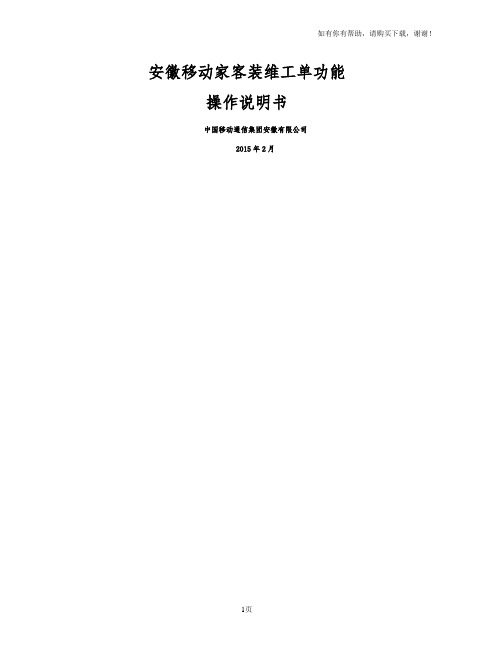
如有你有帮助,请购买下载,谢谢!安徽移动家客装维工单功能操作说明书中国移动通信集团安徽有限公司2015年2月1页1.1.1代维平台账号对应步骤一:点击“资源管理”—“人员管理”-“与pboss人员匹配”菜单,如下图:步骤二:系统默认带出登陆人员姓名,也可以点击“选择”按钮关联其他人员账号,如下图:步骤三:点击“选择PBOSS人员”按钮选择对应的pboss工号进行关联,如下图:步骤四:可以输入pboss人员姓名、工号、联系方式进行模糊查询:步骤五:选定一个人员,点击“确定选择”后返回上一个界面,点击“保存匹配”完成账号关联,如下图:步骤六:点击“pboss人员匹配查询”菜单,可以查询已经匹配的人员账号信息:1.1.2app登录启动代维app的登录页面与原来的保持一致,登录代维帐号后能够获得与之相关联的PBOSS帐号。
事先要在代维平台上进行代维帐号与PBOSS帐号的关联操作。
1.1.3代维主界面装维工单无需在主界面增加新的入口,统一在我的待办中。
1.1.4装维工单1.1.4.1职位选择点击进入我的待办页面,页面显示待办任务、已办任务和装维工单三个Tab 按钮,其中待办任务和已办任务为代维的工单。
点击装维工单就可以通过弹框方式展示相关联PBOSS帐号的所有职位,同时能够看到装维工单的开通工单、投诉工单两个子Tab按钮。
1.1.4.2开通装维工单列表选择具体职位后默认获取PBOSS帐号对应职位的开通工单列表。
列表展示工单工单编号、客户名称、客户电话、地址等部分信息。
列表支持向上滑动加载更多数据。
1.1.4.3开通工单详情点击开通工单列表中的任意工单即进入对应的详情页面。
开通工单详情页面展示内容有工单编号、受理流水号、产品名称、业务名称、产品号码、客户名称、联系人、联系电话、客户地址、预约时间、环节名称、工单状态、区域名称、客户留言、带宽、资费描述、接入方式、合作模式等信息。
页面底部显示该工单可操作的按钮,可能有取单、退单和回单。
- 1、下载文档前请自行甄别文档内容的完整性,平台不提供额外的编辑、内容补充、找答案等附加服务。
- 2、"仅部分预览"的文档,不可在线预览部分如存在完整性等问题,可反馈申请退款(可完整预览的文档不适用该条件!)。
- 3、如文档侵犯您的权益,请联系客服反馈,我们会尽快为您处理(人工客服工作时间:9:00-18:30)。
通用工单操作流程手册1功能说明1.1业务描述通用工单流程是无线、集客和传输共用的一个工单流程,用户根据业务需求走相应的工单流程。
1.2流程图说明:目前三专业流程环节相同。
(1)移动公司或代维工单任务派发人新建任务工单,选择代维人员、工单审核人进行派发。
代维人员可以是任务工单执行人,也可以是代维管理人员(再转派)。
(2)移动公司审核人审核通过后直接派发给新建工单时指定的代维人员。
(3)代维执行人可以进行阶段回复、回复。
(4)代维执行人回复工单到移动人员进行审核,审核后进行归档,或者作废。
2流程操作说明2.1各专业类型工单配置参数(省移动代维管理员)用户登录代维系统,点击“工单管理”=》“通用工单管理”=》“工单参数配置表”进入页面,如下图:支持新增、修改、删除。
由省代维管理员维护。
字段名称类型是否必填描述专业类型下拉是字典值同工单的专业类型任务范围下拉否字典值同工单的任务范围任务类型下拉是字典值同工单的任务类型计费数量下拉是字典值:1,2,3,4,5,用户填写。
如果字典值是‘用户填写’则在新增工单时计费数量由用户填写;如果字典值不是‘用户填写’在新增工单时则系统默认该配置的值,不可修改;计费单价文本否手工输入。
在新增工单时,默认参数配置的值,不可修改材料费下拉是字典值:无材料费、有材料费。
如果字典值是‘无材料费’则在新增工单时材料费字段默认0,不可修改;如果字典值是‘有材料费’则在新增工单时材料费字段由用户填写材料费。
说明文本否用户手工输入此类型工单的一些说明信息,在新增工单时将该字段作为工单的属性显示,提醒用户方便理解使用。
默认参数表的值,用户不可修改。
2.2新增工单(移动人员、代维人员)2.2.1总体说明用户登录代维系统,点击“工单管理”=》“通用工单管理”=》“新增工单”进入新增工单页面,如下图:专业类型:新增工单时首先选择‘专业类型’、‘任务范围’、‘任务类型’。
根据选择的不同的专业类型站点的录入方式不同、选择站点的资源也不同、单价等都不同。
专业任务范围任务类型集团客户简单开通(无施工)简单开通(需扩容)简单迁改家庭宽带家宽初装二阶段(电力猫)家庭宽带家宽初装二阶段(热熔)家庭宽带家庭宽带拆机家庭宽带家宽初装二阶段(FTTH按需覆盖)家庭宽带家宽初装二阶段(其他覆盖)家庭宽带IMS语音业务开通家庭宽带“悦视听”业务开通无线专业基站调整类主设备调整天线调整随工类基站验收资产盘点网络整治类拆除蓄电池组安装蓄电池组拆除UPS安装UPS更换单体电池拆除空调空调装机拆除天线(室外全向/定向/智能)安装天线(室外全向/定向/智能)拆除无源器件安装无源器件拆除直放站安装直放站拆除室内分布系统拆除基站机房计费数量:根据配置表有2种情况。
一种是对每类型的工单固定计费数量、另一种是用户自己填写计费数量。
用户自己填写计费数量应大于等于站点数量,如果用户先填写计费数量再录入站点,系统会做校验,如录入的站点数量大于计费数量则会提醒用户‘不能多于计费数量!’。
计费数量又分为:工单计费数量(新增时填写的计费数量)、完成计费数量(实际完成的任务数量)、归档计费数量(归档的计费数量,用于结算)。
是否计费:用于判断该工单是否计费,如果归档时填写的为‘否’,则该工单不计费。
单价:根据配置表默认单价。
用户不可修改。
材料费:如果配置表定义的该类型的工单有材料费则可填写材料费,如无材料费则填0.站点的录入方式支持3种方式:系统选择、手工输入、导入。
不同的专业站点录入方式不同。
(1)集团客户专业:支持选择站点、手工输入站点、导入站点。
选择站点的录入方式,站点选择‘物理机房’。
导入站点:导入模板字段:机房名称。
导入不需要与机房ID校验,直接导入即可。
需要校验EXCEL中机房名称不重复。
提交工单或保存工单时正式导入数据。
(2)家庭宽带专业:支持手工输入、导入站点。
导入站点:导入模板字段:客户名称、服开单号。
导入不需要与实际资源校验,直接导入即可。
需要校验EXCEL中客户名称、服开单号不重复。
客户名称必填,服开单号可空。
提交工单或保存工单时正式导入数据。
(3)无线专业:采用手动勾选即系统选择,站点选择支持选择多个。
根据站点数量计算该工单计费数量。
2.2.2各专业的任务站点选择2.2.2.1无线专业2.2.2.1.1任务选择无线工单在专业类型选择“无线专业”,工作范围选择“基站调整类”、“随工类”、“网络整治类”其中一个,工作任务则根据实际的工作内容进行筛选,具体分类如下图:2.2.2.1.2站点选择无线专业:采用手动勾选即系统选择,站点选择支持选择多个。
根据站点数量计算该工单计费数量。
(1)、任务类型选择‘主设备调整’,站点录入方式选择‘系统选择’,点击“站点选择”,弹出列表勾选机房,支持多选,点击‘选择机房’,选择机房后弹出如下界面:将勾选的多个机房下的设备在列表中显示出来,再勾选出本次任务需要调整的基站设备并提交,完成站点选择,选择完成后在工单详情界面呈现如下图:查看:点击查看,可查看该机房下的需要调整的设备信息,点击‘查看’,如下界面:编辑:可增、删该机房下本工单任务需要调整的设备,点击‘编辑’,如下界面点击‘删除’,可删除已选择的需要调整的设备,点击‘变更调整’,如下界面:弹出的列表显示的是该机房下所有的设备信息,用户可以重新勾选该工单需要调整的设备,点击‘提交’。
删除:删除该机房及机房下需要调整的设备。
(2天线调整基站验收资产盘点拆除蓄电池组安装蓄电池组拆除UPS安装UPS更换单体电池拆除空调空调装机拆除天线(室外全向/定向/智能)安装天线(室外全向/定向/智能)时,工单中必须选择调整的是哪个机房,并能显示下带的设备(基站、铁塔、天线),点击“站点选择”、选择机房后弹出如下界面:查看:点击‘查看’,可查看该机房下的(基站、铁塔、天线)信息。
删除:可删除该工单的机房信息。
(3拆除无源器件安装无源器件拆除直放站安装直放站拆除室内分布系统资源站点,如下界面删除:可删除该工单选择的站点信息。
(4)任务类型选择“拆除基站机房”,站点必须选择拆除的机房,但并不显示下挂的基站设备。
删除:可删除该工单的机房信息。
2.2.2.2集团客户专线&家庭宽带专业2.2.2.2.1任务选择集客专业工单在专业类型选择“集团客户专业”,工作范围选择“简单开通(无施工)”、“简单开通(需扩容)”、“简单迁改”其中一个。
家宽专业工单在专业类型选择“家庭宽带”。
2.2.2.2.2站点选择(1)集团客户专线专业:支持选择站点、手工输入站点、导入站点。
选择站点的录入方式,站点选择‘物理机房’。
导入站点:导入模板字段:机房名称。
导入不需要与机房ID校验,直接导入即可。
需要校验EXCEL中机房名称不重复。
提交工单或保存工单时正式导入数据。
(2)家庭宽带专业:支持手工输入、导入站点。
导入站点:导入模板字段:客户名称、服开单号。
导入不需要与实际资源校验,直接导入即可。
需要校验EXCEL中客户名称、服开单号不重复。
客户名称必填,服开单号可空。
提交工单或保存工单时正式导入数据。
系统选择方式:站点录入方式选择‘系统选择’,点击‘站点选择’,弹出机房信息列表,勾选一个或多个,点击‘选择机房’,站点信息就选择好了,如下界面删除:可删除该工单的机房信息。
手工输入站点:站点录入方式选择‘手工输入’,弹出‘站点名称’输入框,用户手工输入机房名称,点击,输入的机房就已添加。
再次输入机房名称,可多次添加。
导入:站点录入方式选择‘导入’,弹出站点导入界面,下载导入模板,填写模板,点击导入。
注意:集团客户专线、家庭宽带的导入模板不同,请分别下载;(1)集团客户专线专业导入站点:导入模板字段:机房名称。
导入不需要与机房ID校验,直接导入即可。
校验EXCEL中机房名称不重复。
提交工单或保存工单时正式导入数据。
(2)家庭宽带专业:导入站点:导入模板字段:客户名称、服开单号。
导入不需要与实际资源校验,直接导入即可。
校验EXCEL中客户名称、服开单号不重复。
客户名称必填,服开单号可空。
提交工单或保存工单时正式导入数据。
2.2.2.3传输线路专业2.2.2.3.1专业选择传输线路专业工单在专业类型选择“传输线路”,不需再选择任务类型。
2.2.2.3.2站点选择每个任务工单必须选择一个相应的站点,该项必填。
点击“站点”,进入如下界面。
选择“代维专业”、“资源类别”、“地市”等信息后进行查询,勾选一个资源站点并提交。
2.2.2.4传输内线专业2.2.2.4.1专业选择传输内线专业工单在专业类型选择“传输内线”,不需再选择任务类型。
2.2.2.4.2站点选择每个任务工单必须选择一个相应的站点,该项必填。
点击“站点”,进入如下界面。
选择“代维专业”、“资源类别”、“地市”等信息后进行查询,勾选一个资源站点并提交。
2.2.2.5动力环境专业2.2.2.5.1专业选择传输内线专业工单在专业类型选择“传输内线”,不需再选择任务类型。
2.2.2.5.2站点选择每个任务工单必须选择一个相应的站点,该项必填。
点击“站点”,进入如下界面。
选择“代维专业”、“资源类别”、“地市”等信息后进行查询,勾选一个资源站点并提交。
2.3保存草稿(移动人员、代维人员)输入工单基本信息后,可点击“保存草稿”,此时工单已被保存。
在“草稿列表”模块下新增、修改和删除信息等,信息完善后可以派发工单,也可以作废工单。
2.4提交审核(代维人员)在新增页面选择“选择派发对象”,弹出如下界面:选择移动人员后,点击“审核”,确定移动审核人。
同时,此界面可以选择代维人员或代维小组,点击“派发”,确定接收工单的代维人员或代维小组。
2.5工单驳回(移动人员)移动审核人如果不同意新建的工单,可以选择“驳回”工单。
代维任务工单派发人可以在“待办工单”查看被驳回的工单。
被驳工单可以重新派发,默认原来的派发人;被驳工单也可以直接作废。
2.6工单转派(代维人员)点击“工单管理”=》“通用工单管理”=》“待办工单”,进入待办工单界面。
代维人员接收受理工单后,工单操作可以选择“派发”,选择派发对象进行转派内部人员执行工单。
2.7阶段回复(代维人员)点击“工单管理”=》“通用工单管理”=》“待办工单”,进入待办工单界面。
工单执行过程中,代维执行人员选择工单操作为“阶段回复”时,可以对工单进展进行阶段性回复。
阶段回复内容在流转信息展示,代维执行人员可以在“待办工单”模块的工单查看,移动审核人可以在“已处理工单”模块的工单查看。
2.8工单回复(代维人员)点击“工单管理”=》“通用工单管理”=》“待办工单”,进入待办工单界面。
工单任务完成后,工单操作可以选择“回复”,修改核实实际完成站点信息,核实计费数量、工单计费总额,填写工单完成情况,点击提交,工单流转到下一环节。
